图形用户界面(简称GUI),是指采用图形方式显示的计算机操作用户界面。与计算机的命令行界面相比,图形界面对于用户的操作显得更加直观和简便。
一、tkinter模块
tkinter是Python的内置GUI模块。使用tkinter可以快速地创建GUI应用程序,而且IDLE也是用tkinter模块编写而成的。
import tkinter #导入tkinter模块
win=tkinter.Tk() #调用tkinter模块中的TK()方法,实例化一个窗口对象
win.geometry("250x130")#窗口对象调用geometry()方法,规划窗口大小
win.title("没有组件的窗体") 调用title()方法,设置窗口名称
win.mainloop() #进入消息循环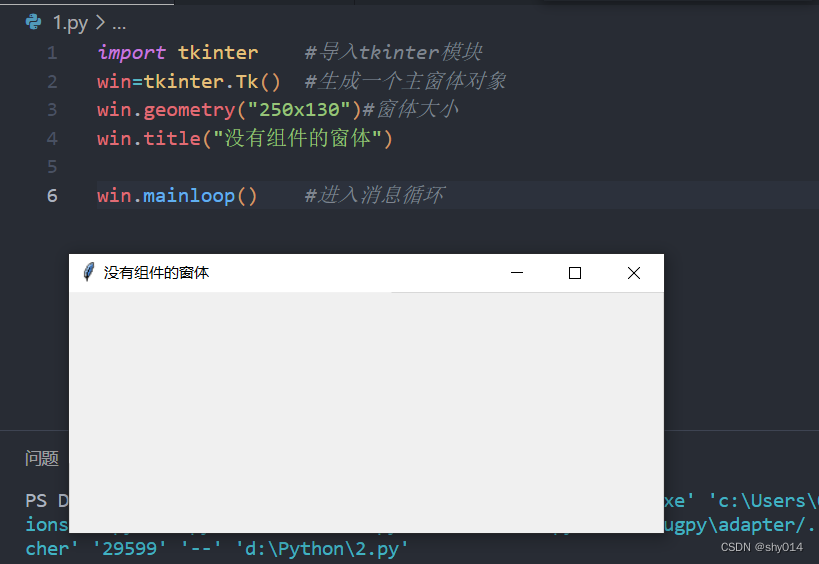
二、tkinter的常用组件
当主窗体生成后,向窗体里添加组件,这样就可以处理窗体及其内部组件的事件。
例如,使用tkinter向窗体添加“退出”按钮,其程序代码及测试效果如下所示。
import tkinter
win=tkinter.Tk()
win.geometry("300x200")
win.title("带退出按钮的窗体")
#定义一个函数my_quit(),实现按钮的功能
def my_quit():
win.quit()
win.destroy()
#退出按钮对象添加
#调用tkinter模块的Button()方法,实例化一个按钮对象
but_quit=tkinter.Button(win,text="退出",command=my_quit,width=10,height=2)
but_quit.pack() #按钮对象调用pack()方法,将这个组件添加到主窗体
win.mainloop()
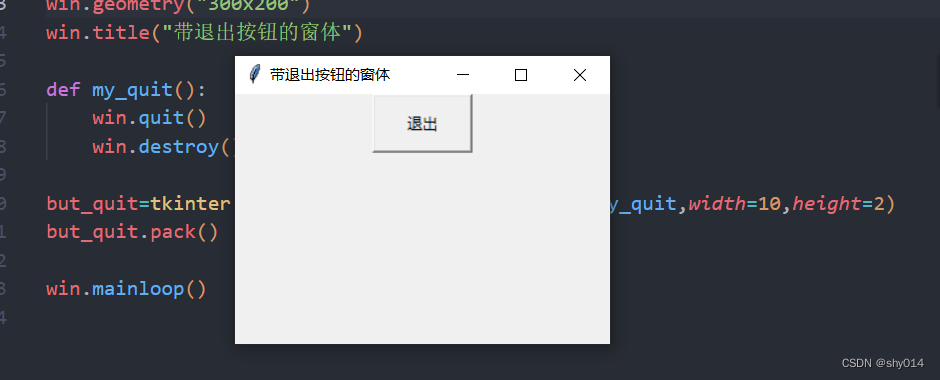
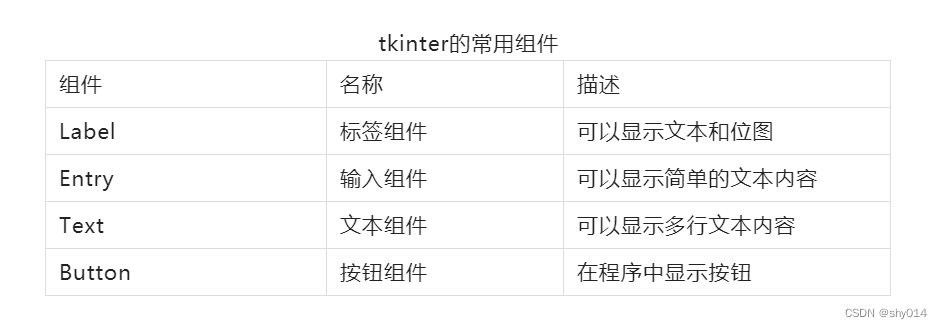 tkinter布局管理器能控制组件的位置摆放,提供三种布局方法,如下表所示。
tkinter布局管理器能控制组件的位置摆放,提供三种布局方法,如下表所示。
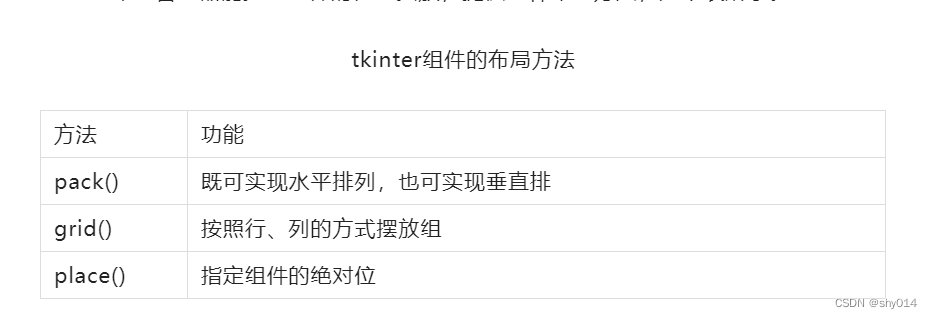
三、tkinter模块的综合应用
在程序设计中,解决复杂问题的最有效方法是“自顶向下”的设计方法和“自底向上”的执行方法。
其基本思想是:首先将一个复杂问题分解为多个小问题,然后只需把处理这些小问题的解决方法组合起来,就可以得到整体的解决方案。
例如,运用Python的tkinter模块,设计的用户登录界面及测试效果如图所示。
1、设计思路
(1)设计基本框架
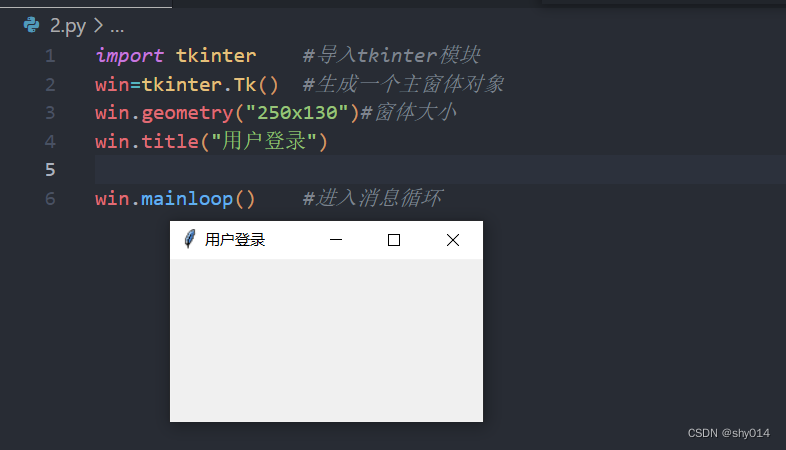
(2)设计提示标签、输入框和按钮
#设计提示标签 输入框 按钮
#设计两个提示标签
labname=tkinter.Label(win,text='账号',width=80)
labname=tkinter.Label(win,text='账号2',width=80)
labpwd=tkinter.Label(win,text='密码',width=80)
#设计两个输入框
entname=tkinter.Entry(win,width=100,textvariable=var_name)
entpwd=tkinter.Entry(win,width=100,textvariable=var_pwd)
entpwd=tkinter.Entry(win,width=100,show='*'textvariable=var_pwd)
#设计3个按钮
but_ok=tkinter.Button(win,text='登录',command=login)
but_cancel=tkinter.Button(win,text='重置',command=cancel)
but_quit=tkinter.Button(win,text='退出',command=_quit)(3)设计功能函数
#------功能代码开始-------------
#--设计功能函数----
var_name=tkinter.StringVar()
var_name.set('')
var_pwd=tkinter.StringVar()
var_pwd.set('')
def login():
name=var_name.get()
pwd=var_pwd.get()
if name=='admin' and pwd=='admin123':
tkinter.messagebox.showinfo(title='用户登录',message='成功')
else:
tkinter.messagebox.showinfo(title='用户登录',message='失败!')
def cancel():
var_name.set('')
var_pwd.set('')
def _quit():
win.quit()
win.destroy()(4)设计组件布局
#--登录窗口各组件布局--
#组件的窗口布局
labname.place(x=20,y=10,width=80,height=20)
labpwd.place(x=20,y=40,width=80,height=20)
entname.place(x=120,y=10,width=80,height=20)
entpwd.place(x=120,y=40,width=80,height=20)
but_ok.place(x=30,y=80,width=50,height=20)
but_cancel.place(x=100,y=80,width=50,height=20)
but_quit.place(x=170,y=80,width=50,height=20)(5)完整程序组合
import tkinter #导入tkinter模块
import tkinter.messagebox
win=tkinter.Tk() #生成一个主窗体对象
win.geometry("250x130")#窗体大小
win.title("用户登录")
#------功能代码开始-------------
#--设计功能函数----
var_name=tkinter.StringVar()
var_name.set('')
var_pwd=tkinter.StringVar()
var_pwd.set('')
def login():
name=var_name.get()
pwd=var_pwd.get()
if name=='admin' and pwd=='admin123':
tkinter.messagebox.showinfo(title='用户登录',message='成功')
else:
tkinter.messagebox.showinfo(title='用户登录',message='失败!')
def cancel():
var_name.set('')
var_pwd.set('')
def _quit():
win.quit()
win.destroy()
#设计提示标签 输入框 按钮
#设计两个提示标签
labname=tkinter.Label(win,text='账号',width=80)
labname=tkinter.Label(win,text='账号2',width=80)
labpwd=tkinter.Label(win,text='密码',width=80)
#设计两个输入框
entname=tkinter.Entry(win,width=100,textvariable=var_name)
entpwd=tkinter.Entry(win,width=100,textvariable=var_pwd)
entpwd=tkinter.Entry(win,width=100,show='*'textvariable=var_pwd)
#设计3个按钮
but_ok=tkinter.Button(win,text='登录',command=login)
but_cancel=tkinter.Button(win,text='重置',command=cancel)
but_quit=tkinter.Button(win,text='退出',command=_quit)
#--登录窗口各组件布局--
#组件的窗口布局
labname.place(x=20,y=10,width=80,height=20)
labpwd.place(x=20,y=40,width=80,height=20)
entname.place(x=120,y=10,width=80,height=20)
entpwd.place(x=120,y=40,width=80,height=20)
but_ok.place(x=30,y=80,width=50,height=20)
but_cancel.place(x=100,y=80,width=50,height=20)
but_quit.place(x=170,y=80,width=50,height=20)
win.mainloop() #进入消息循环运行结果:























 580
580











 被折叠的 条评论
为什么被折叠?
被折叠的 条评论
为什么被折叠?








